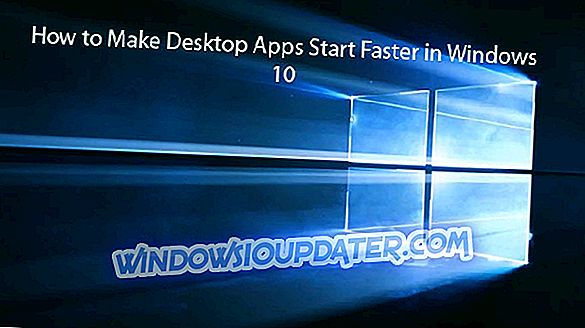Windows 8.1 har inspirerat från Windows Phone och har infört en ny funktion som låter dig få lite "tyst" tid om du inte vill att din Windows 8-enhet ska stängas av. Så, låt oss se hur du kan komma åt den här funktionen och aktivera den.

Den nya Quiet Hours-funktionen i Windows 8.1 har gjorts tillgänglig för att huvudsakligen passa de som använder särskilt sina tabletter ganska tungt och de vill se till att de inte får irriterande meddelanden. Det kan vara när du är på jobbet, sover eller tar tupplur eller något annat ögonblick när du inte vill att din Windows 8.1-enhet ska irritera dig. Om du vill är det en funktion som liknar hur du slår mobiltelefoner till tyst läge.
Läs också : Så här ändrar du sekretessinställningar i Windows 8.1
Så, låt oss ta en titt på alla steg som du behöver ta för att aktivera den här väldigt användbara funktionen. Aktivera att det slutar ta emot appanmälningar, kalenderhändelser, meddelanden och e-postmeddelanden och även Skype-samtal.
1. Tryck på Windows-logotypen + W-tangenten för att öppna sökfunktionen eller öppna Charms Bar genom att flytta musen eller genom att dra fingret till

2. Skriv " PC-inställningar " i sökfältet och klicka sedan på eller knacka på det.
3. Välj " Sök och Apps " från menyn.

4. Klicka eller tryck på " Notifieringar ".

5. Därifrån, gå till undermenyn "Stilla timmar" och välj om du vill att funktionen ska vara aktiverad eller inaktiverad. Välj den period då du inte vill få meddelanden och du kan också välja att inte ta emot samtal under de tysta timmarna.
Många användare hade några obehagliga situationer när viktiga tjänster från tredje part eller programvara blockeras av tysta timmar. Det här kan vara ett problem eftersom vissa användare befann sig i en situation där de var tvungna att välja mellan att inaktivera verktyget eller inte. Men nu ska appen fungera bra och kommer inte att blockera dessa meddelanden längre. Vi hoppas att du är en av de lyckliga användarna som inte stötte på problemet.
Läs också: Topp 10 timmars apps för Windows 10 för att öka produktiviteten